Facturen genereren
Introductie
Wanneer u kosten gemaakt heeft voor een serviceorder (materiaalkosten, uren, directe kosten) dan wilt u die doorberekenen aan de debiteur voor wie u de serviceorder uitvoert.
Bij het verwerken van de realisatie kunt u zelf bepalen of u een factuur wilt aanmaken voor de serviceorder. Als u niet direct een factuur wilt aanmaken kunt u met Exact Globe Next later desgewenst alsnog een factuur genereren via [Service, Invoer, Facturen genereren]. Ook bestaat de mogelijkheid voorafgaand aan de realisatie te factureren via [Service, Invoer, Facturen genereren]. Exact Globe Next geeft dan een melding dat de factuur reeds bestaat.
Bij de invoer van een serviceorder wordt automatisch een project aangemaakt en dus gekoppeld aan de serviceorder. In dit document is het uitgangspunt het project dat is gekoppeld aan de serviceorder.
Uitleg van de velden

Met filters kunt u aangeven welke factuurvoorstellen u precies wilt zien in de lijst.
Magazijn
Indien u een magazijn ingeeft worden alleen de factoorvoorstellen getoond, waaraan het ingevoerd magazijn is gekoppeld.
Datum
Indien u een datumtraject ingeeft worden alleen de factoorvoorstellen getoond, waarvan de orderdatum binnen dit traject valt.
Debiteur
Het debiteurnummer waarop de kostenboekingen gemaakt zijn. Wanneer er geen ingevuld wordt, worden voorstellen voor alle debiteuren getoond.
Serviceorder
Indien u hier een serviceorder nummer ingeeft, worden alleen de factuurvoorstellen van deze serviceorder getoond.
Afgehandeld : leveringen
Indien dit aangevinkt is ziet u alleen de factuurvoorstelregels die volledig gerealiseerd zijn. Indien u het vinkje uit zet, ziet u alleen de niet volledig gerealiseerde factuurvoorstellen.

Alleen factuurvoorstellen die aan de filters voldoen worden getoond. U kunt het overzicht naar eigen wensen aanpassen.
Onderin heeft u de volgende knoppen:


Actualiseren
Update de lijst met factuurvoorstellen volgens de aangepaste filters.
Debiteur
Met deze knop kunt u direct doorzoomen naar het onderhoud van de geselecteerde debiteur.
Kaart
Met deze knop kunt u direct doorzoomen naar de debiteurenkaart van de geselecteerde debiteur.
Factuur aanmaken
Met deze knop maakt u een factuur aan de hand van het voorstel.
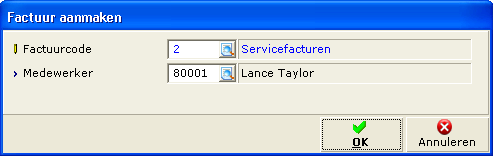
Factuurcode
Hier kunt u de factuurcode invoeren. Deze factuurcode wordt vervolgens gebruikt bij het aanmaken van de factuur.
Medewerker
Hier kunt u de medewerker invoeren die vervolgens wordt gebruikt bij het aanmaken van de factuur.
Wanneer u op 'OK' klikt worden de aangemaakte factuurvoorstellen omgezet in facturen. De aangemaakte factuurvoorstellen zijn terug te vinden in menu [Factuur, Invoer, Facturen]. Indien de instelling fiatteren van facturen uit staat, dan staan de facturen tevens in [Projecten, Invoer, Facturen afdrukken].
Pakbonnen afdrukken
Via de knop 'Pakbonnen afdrukken' kan de serviceorder afgehandeld worden en tegelijkertijd de definitieve factuur worden afgedrukt.
Transactie
Met deze knop kunt u de mutaties van de factuurvoorstellen zien.
Zoomen
Met deze knop kunt u de aangemaakte factuurvoorstellen aanpassen.
Terug
Deze knop kan gebruikt worden om van een van de andere subschermen terug te gaan naar het hoofdscherm van factuurvoorstellen.
Openen
Met deze knop opent u de geselecteerde serviceorder.
Nieuw
Met deze knop kunt u een nieuw factuurvoorstel aanmaken. Hiermee kunt u artikelen (materiaalkosten, uren, directe kosten) die niet in het voorstel zijn opgenomen, alsnog toevoegen aan het voorstel.

Project
Indien u een project ingeeft worden alleen de mutaties getoond van het geselecteerde project.
Type
Indien u een project type ingeeft worden alleen de mutaties getoond van projecten met het geselecteerde type.
Debiteur
Indien u een debiteur ingeeft worden alleen de mutaties getoond die zijn gekoppeld aan de geselecteerde debiteur.
Soort mutatie
Indien u een mutatiesoort ingeeft worden alleen de mutaties getoond van het geselecteerde soort.
Datum
Indien u een datumtraject ingeeft worden alleen de mutaties getoond, waarvan de projectdatum binnen dit traject valt.
Groepeer op
Met deze knop kunt u aangeven op basis waarvan de mutaties getoond moeten worden.
Onderaan heeft u de volgende knoppen:

Actualiseren
Update de lijst met met mutaties volgens de aangepaste filters.
Genereren
Met deze knop genereerd u een nieuw factuurvoorstel op basis van de door u geselecteerde mutaties. Door gebruik te maken van de 'SHIFT' of 'CTRL' toetsen, kunt u meerdere mutaties selecteren. De geselecteerde mutaties worden vervolgens toegevoegd aan het reeds aangemaakt factuurvoorstel.
Zoomen
Met deze knop kunt u doorzoomen naar de mutaties in een project of op een debiteur, afhankelijk van de opgegeven criteria in 'groepeer op'.
Terug
Met deze knop kunt u, nadat u op zoomen heeft geklikt, terugkeren naar het hoofdscherm.
Sluiten
Sluit het scherm voor het aanmaken van nieuwe factuurvoorstellen.
Sluiten
Sluit het scherm factuurvoorstellen af.
Gerelateerde onderwerpen
| Main Category: |
Support Product Know How |
Document Type: |
Online help main |
| Category: |
On-line help files |
Security level: |
All - 0 |
| Sub category: |
Details |
Document ID: |
03.323.912 |
| Assortment: |
Exact Globe+
|
Date: |
26-09-2022 |
| Release: |
|
Attachment: |
|
| Disclaimer |